Ši klaida dažniausiai atsiranda MBR diskuose arba išoriniuose diskuose
- Kai skaidiniui sukurti naudojate „Diskpart“, matote klaidą Nerasta jokio naudojamo nemokamo masto.
- Problema dažnai iškyla MBR diskams ar išoriniams diskams dėl jų apribojimų.
- Konvertavus diską iš MBR į GPT, problema bus visiškai išspręsta.
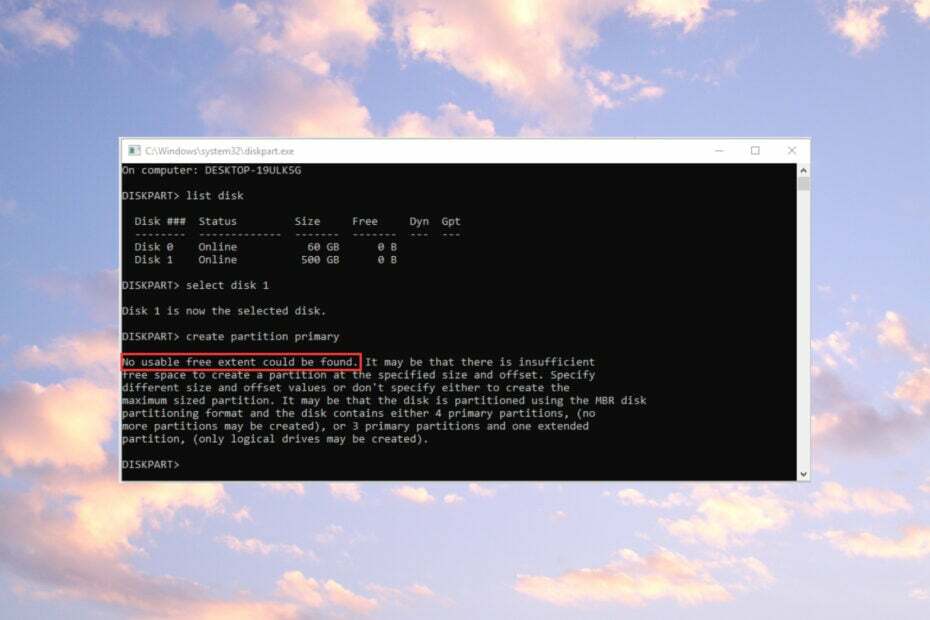
XĮDIEGTI PASPUSTELĖT ATSISIUNČIŲ FAILĄ
- Atsisiųskite „Restoro PC Repair Tool“. kuri pateikiama kartu su patentuotomis technologijomis (yra patentas čia).
- Spustelėkite Pradėti nuskaitymą Norėdami rasti „Windows“ problemas, kurios gali sukelti kompiuterio problemų.
- Spustelėkite Remontuoti visus Norėdami išspręsti problemas, turinčias įtakos jūsų kompiuterio saugai ir našumui.
- „Restoro“ atsisiuntė 0 skaitytojų šį mėnesį.
Kai kurie mūsų skaitytojai susidūrė su klaidos pranešimu Nepavyko rasti tinkamos nemokamos apimties kai jie bandė sukurti skaidinį su Diskpart. Paprastai taip nutinka, kai dirbate su MBR disku, SD kortele arba USB išoriniu disku, tačiau šiame vadove padėsime išspręsti problemą.
Kodėl gaunu klaidą Nerasta nemokamų galimybių?
Yra keletas priežasčių, kodėl galite matyti Nerasta tinkamo naudoti laisvo masto klaida kuriant pirminį skaidinį:
- Nepakanka vietos diske – Jei neturite pakankamai vietos diske (paprastai SD kortelėse arba išoriniuose diskuose), pamatysite šią klaidą.
- Neatpažintas diskas – Sistema gali neatpažinti kai kurių MBR diskų arba išorinių diskų, todėl ši klaida gali sukelti šią klaidą.
- MBR problemos – Jei MBR jau turi kai kuriuos skaidinius, galite gauti Nerasta tinkamo naudoti laisvo masto klaida.
Dabar, kai žinome šios problemos šaknis, pritaikykime toliau pateiktus sprendimus, kad ją išspręstume.
Kaip man pataisyti Nerasta tinkamo naudoti laisvo masto klaida?
Prieš pradėdami sudėtingesnį koregavimą, patikrinkime keletą greitų veiksmų, kurie gali lengviau išspręsti problemą:
- Paleiskite komandų eilutę su administratoriaus teisėmis ieškodami cmd viduje Paieška juosta ir pasirinkimas Vykdyti kaip administratorius nuo rezultatų. Kuriant skaidinius reikia visų teisių.
- Įsitikinkite, kad diske yra pakankamai vietos naujam skaidiniui. Atlaisvinkite šiek tiek vietos Pirmas.
Jei nė viena iš šių būtinų priemonių neišsprendė problemos, pereikime prie toliau pateiktų faktinių sprendimų.
1. Iš naujo įdiekite USB tvarkyklę
Šis sprendimas tinka tik tuo atveju, jei sukuriate skaidinį išoriniame USB diske.
- Dešiniuoju pelės mygtuku spustelėkite Pradėti mygtuką ir pasirinkite Įrenginių tvarkytuvė iš parinkčių sąrašo.
- Išplėskite Universal Serial Bus valdikliai skyrių, dešiniuoju pelės mygtuku spustelėkite savo įrenginį ir pasirinkite Pašalinkite įrenginį.

- Tada atjunkite USB kabelį nuo įrenginio ir vėl prijunkite.
- Sistema turėtų atpažinti išorinį diską ir įdiegti tinkamą tvarkyklę. Jei ne, turėsite apsilankyti įrenginio gamintojo svetainėje ir atsisiųsti savo sistemai tinkamą tvarkyklę bei įdiegti ją rankiniu būdu.
Taip pat galite naudoti a tvarkyklės atnaujinimo programinė įranga kuri visa tai daro automatiškai, naudodama dideles ir atnaujintas duomenų bazes.
2. Nustatykite skaidinį kaip loginį
- Spustelėkite Paieška mygtukas, tipas disko dalis, ir pasirinkite Vykdyti kaip administratorius nuo rezultatų.
- Įveskite šias komandas po vieną ir paspauskite Įeikite po kiekvieno:
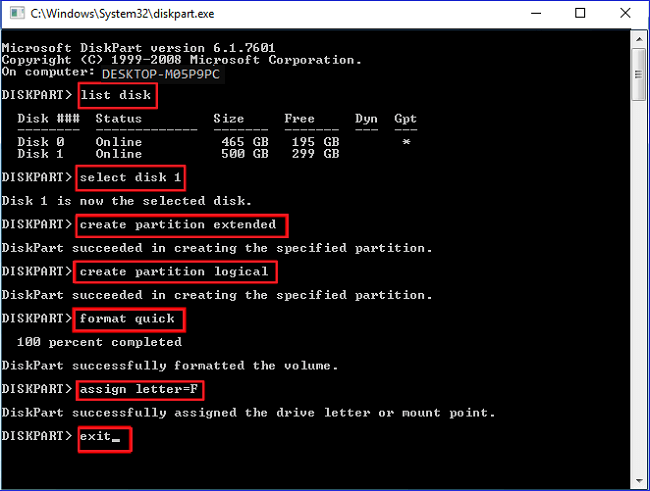
sąrašo diskas
pasirinkite 1 diską (arba disko, kurį norite skaidyti, numerį)
sukurti išplėstinį skaidinį
sukurti loginį skaidinį
greitas formatavimas
priskirti raidę = F (įsitikinkite, kad raidė dar nėra naudojama)
išeiti
Klaida Nerasta laisvo naudojimo apimties gali atsirasti dėl to, kad diskas yra MBR formato ir jame jau yra 4 pirminiai skaidiniai arba 3 pirminiai skaidiniai ir vienas išplėstinis skaidinys.
Tai reiškia, kad negalite sukurti kito naujo pirminio skaidinio ir nustatyti skaidinio, nes „Logical“ išsprendžia šią problemą.
3. Konvertuokite diską iš MBR į GPT
Įsitikinkite, kad sukūrėte visų svarbių duomenų atsarginę kopiją, nes šis sprendimas išvalys visus failus ir skaidinius.
- Spustelėkite Paieška piktograma, tipas disko dalisir pasirinkite Vykdyti kaip administratorius nuo rezultatų.
- Įveskite šią komandą ir paspauskite Įeikite:
sąrašo diskas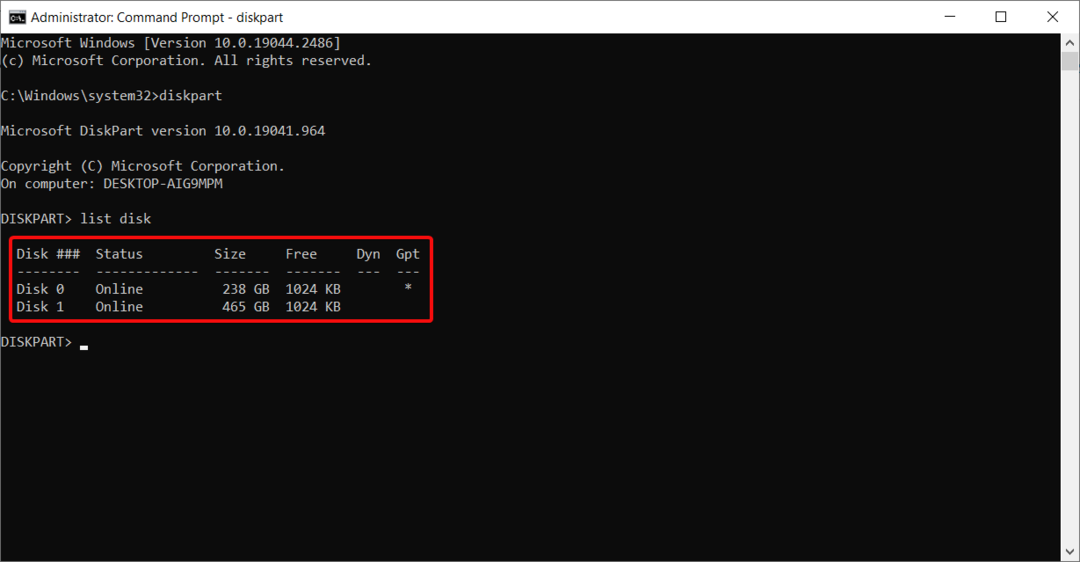
- Dabar įveskite šią komandą (1 pakeiskite tinkamu disku): pasirinkite diską 1
- Tipas švarus ir paspauskite Įeikite. Ši komanda ištrins visus failus ir skaidinius iš disko.
- Galiausiai įveskite šią komandą ir paspauskite Enter, kad ją paleistumėte:
konvertuoti gpt - Tai atlikus, pasirinktas kietasis diskas bus konvertuojamas iš MBR į GPT.
Norėdami gauti daugiau informacijos, galite perskaityti mūsų vadovą kaip konvertuoti diską iš MBR į GPT.
Taigi, tai yra efektyviausi būdai išspręsti problemą Nerasta tinkamo naudoti laisvo masto klaida. Tikimės, kad mūsų sprendimai jums padėjo ir jūs sukūrėte skaidinį.
Diskpart yra įrankis, bet mes taip pat rekomenduojame mūsų sąrašą geriausios skaidymo programos kurios taip pat turi paprastas sąsajas ir jas lengviau naudoti.
Jei turite klausimų ar pasiūlymų, nedvejodami naudokite toliau pateiktą komentarų skyrių.
Vis dar kyla problemų? Pataisykite juos naudodami šį įrankį:
REMIAMAS
Jei pirmiau pateikti patarimai neišsprendė problemos, jūsų kompiuteryje gali kilti gilesnių „Windows“ problemų. Mes rekomenduojame atsisiunčiant šį kompiuterio taisymo įrankį (TrustPilot.com įvertinta puikiai), kad lengvai juos išspręstumėte. Įdiegę tiesiog spustelėkite Pradėti nuskaitymą mygtuką ir tada paspauskite Remontuoti visus.
